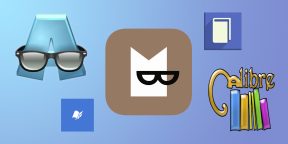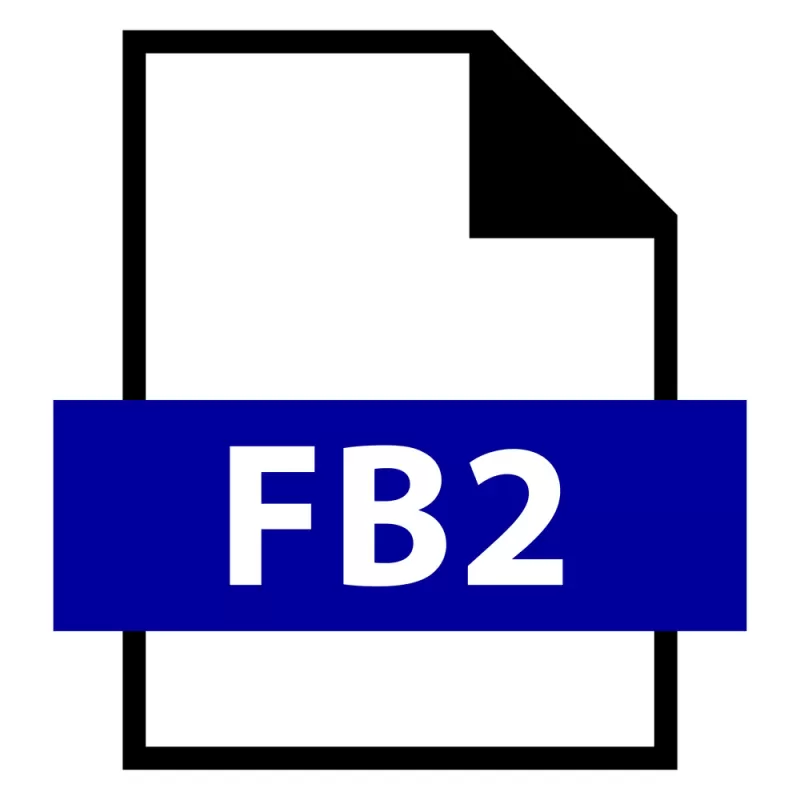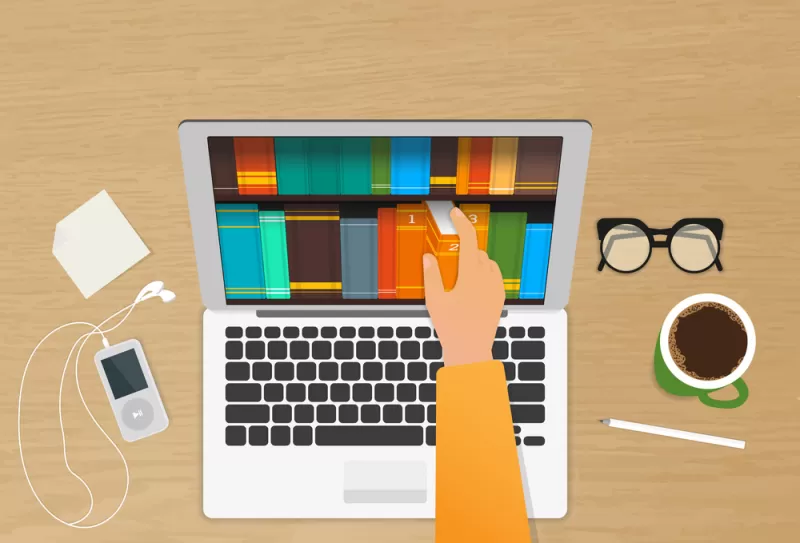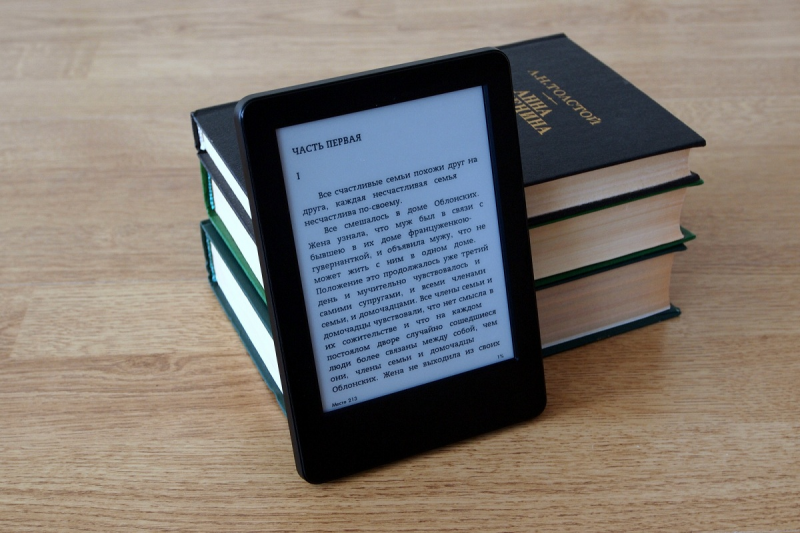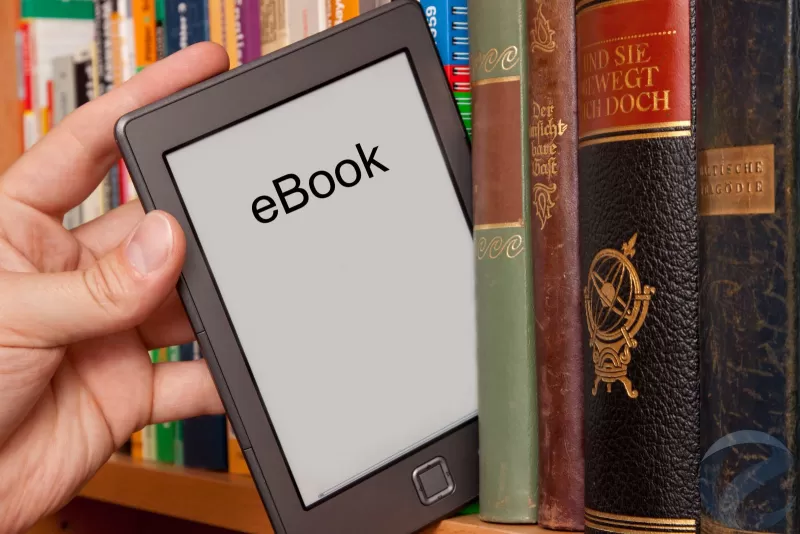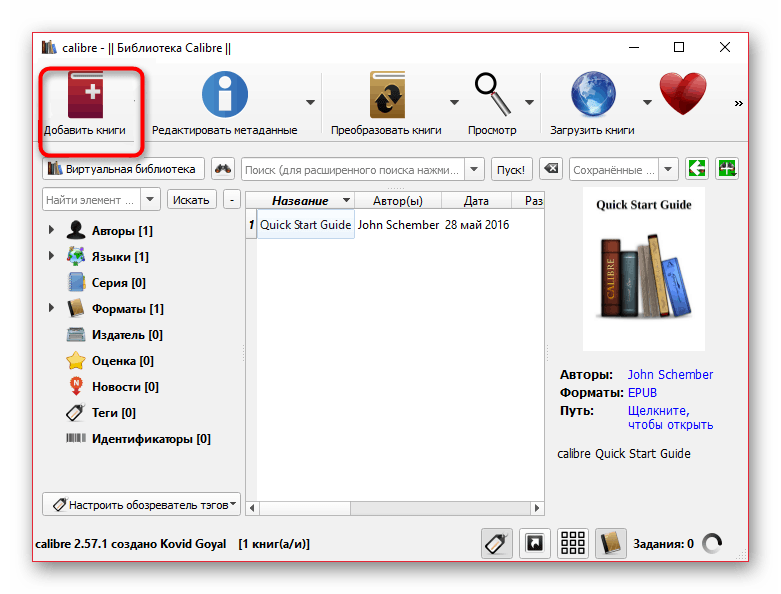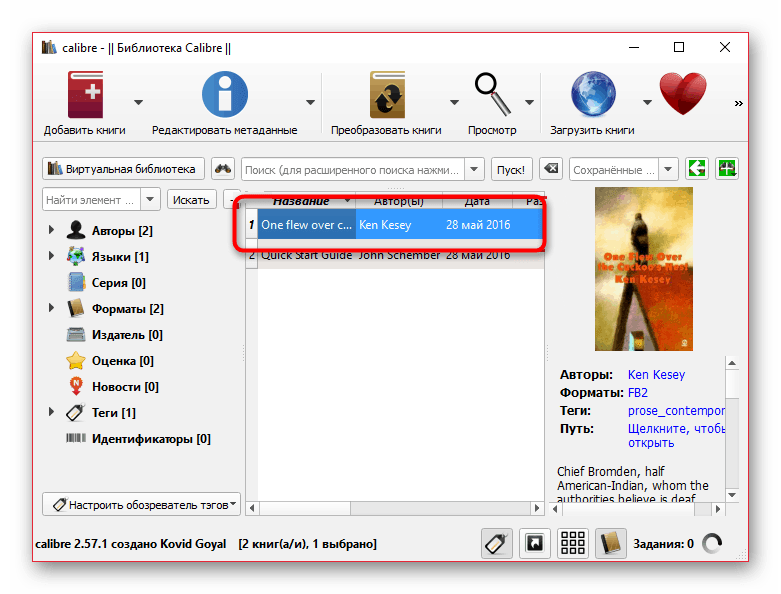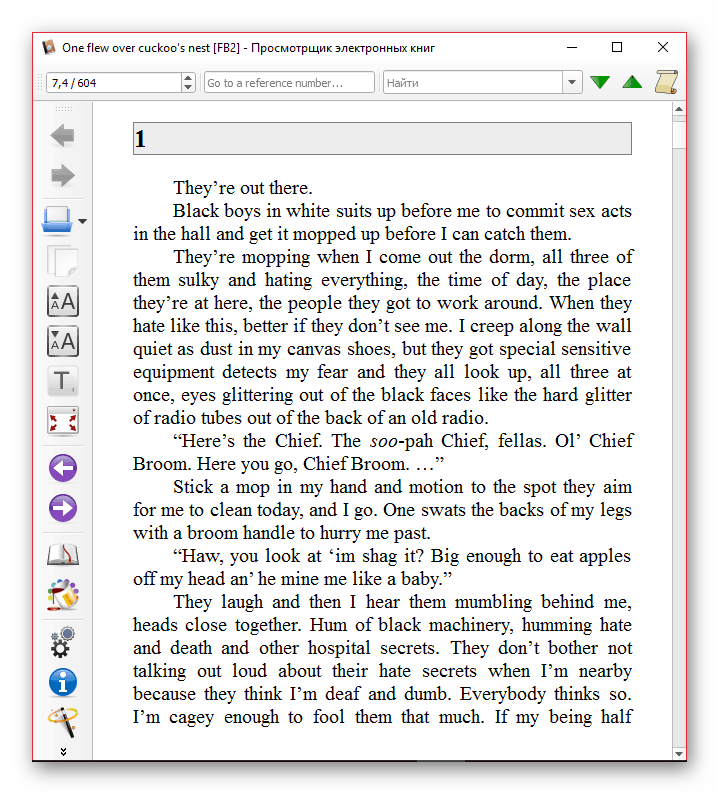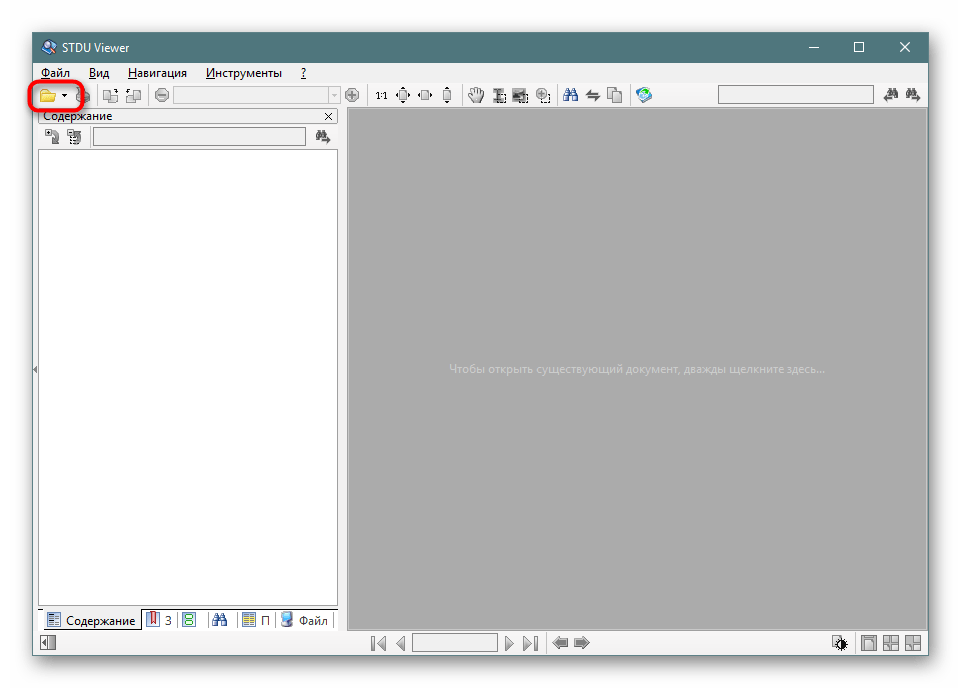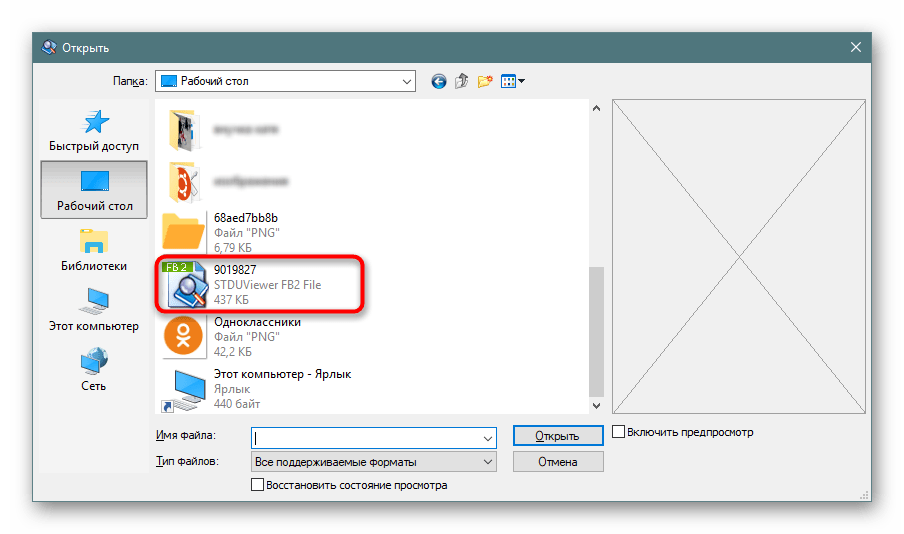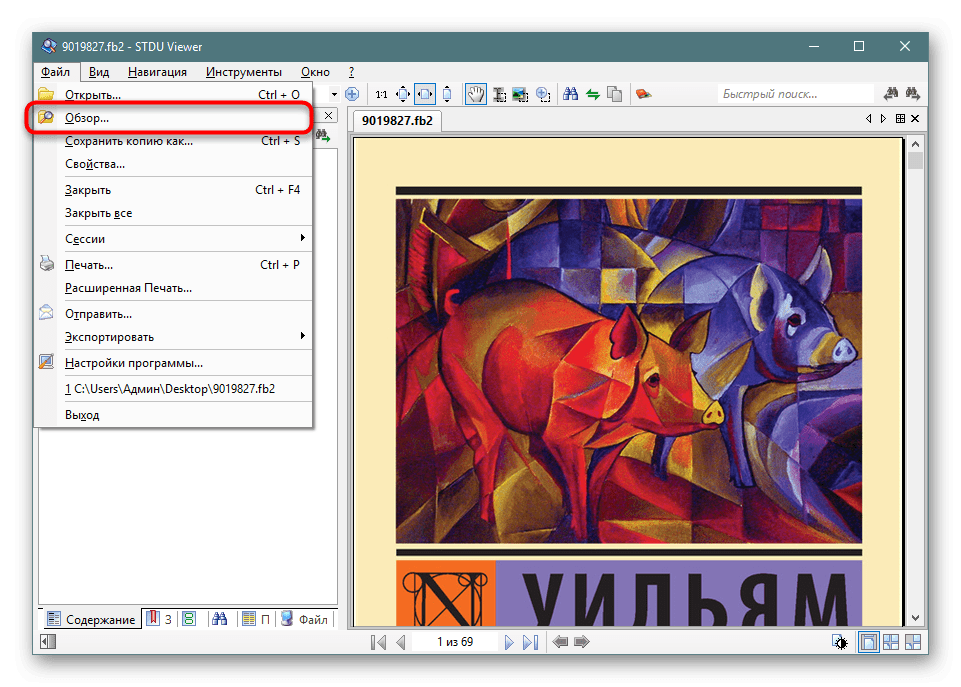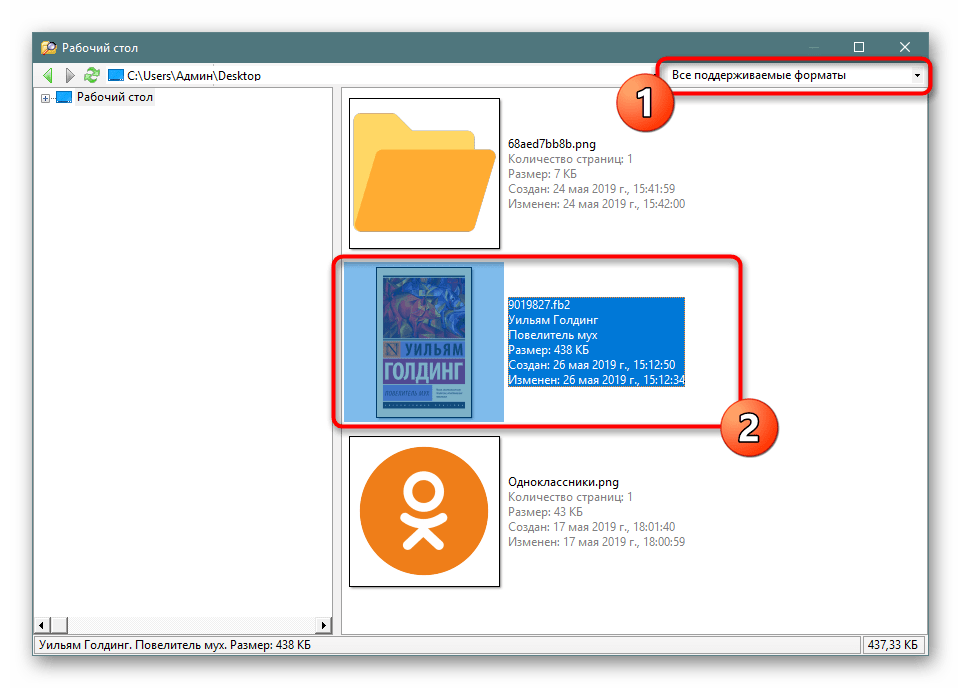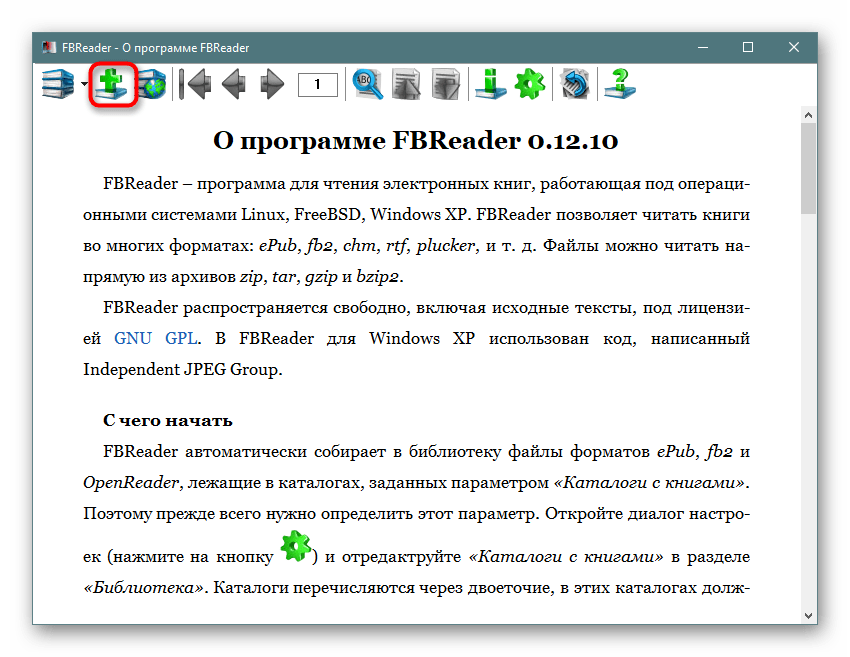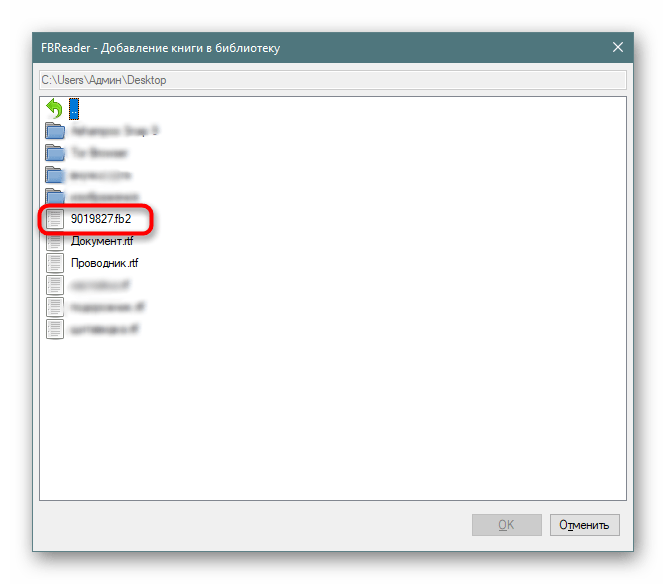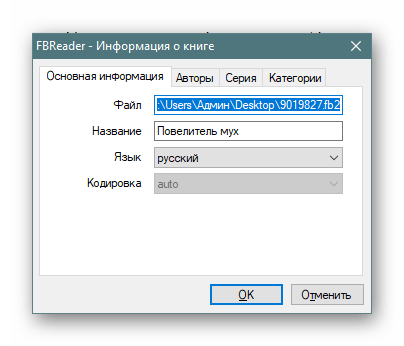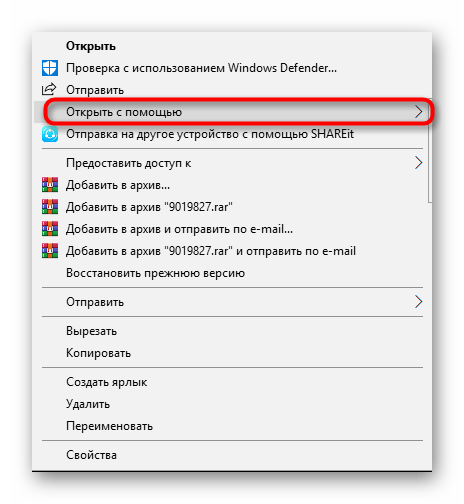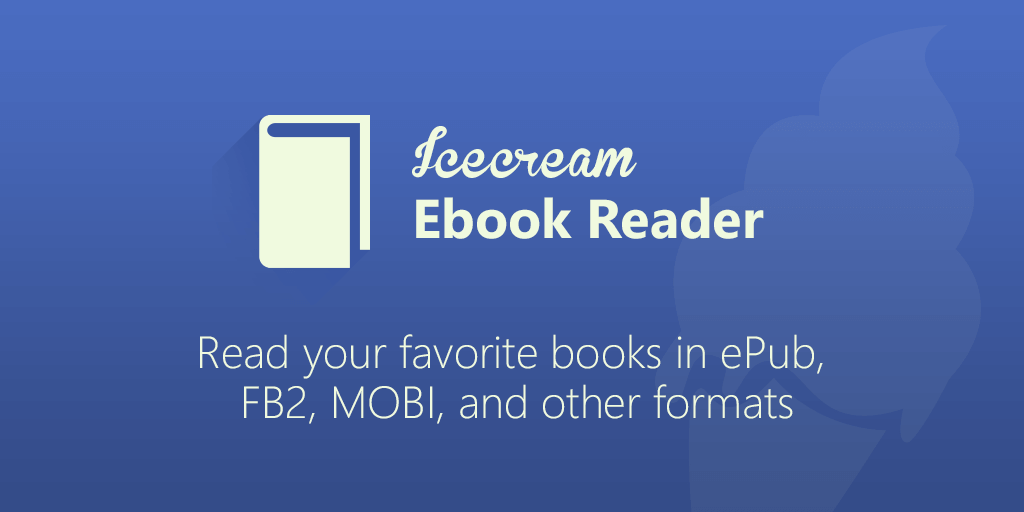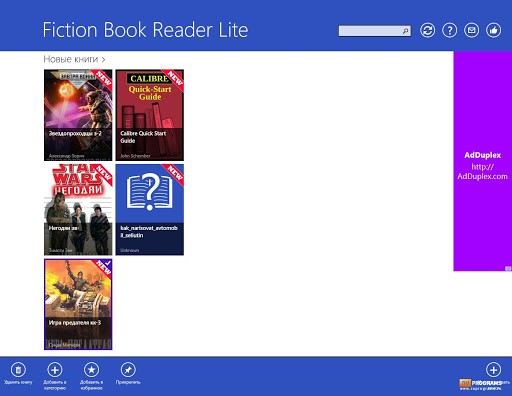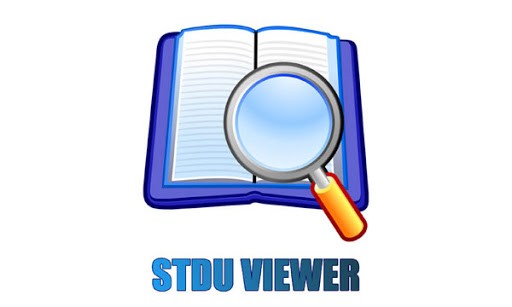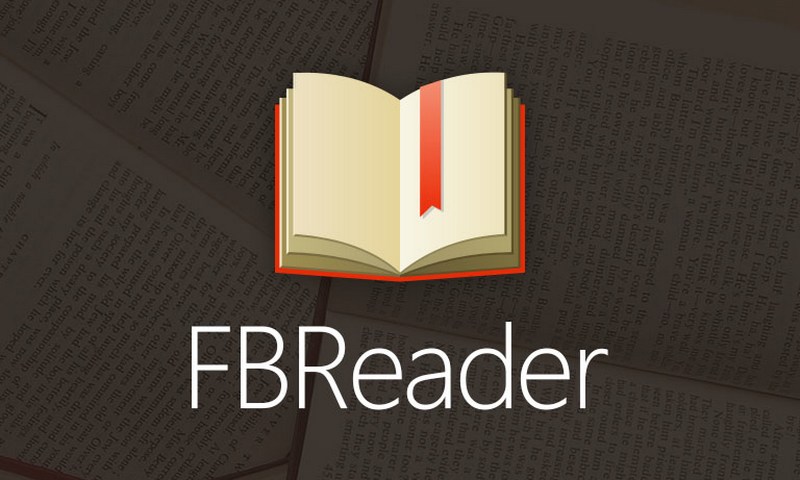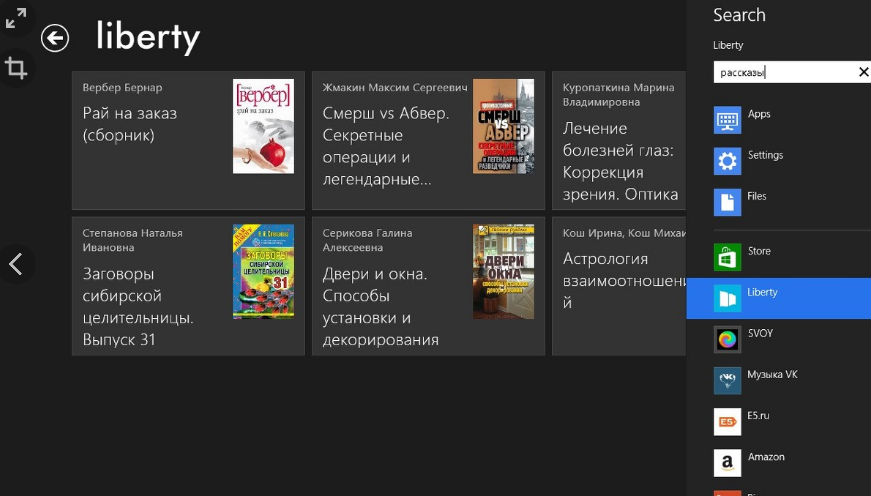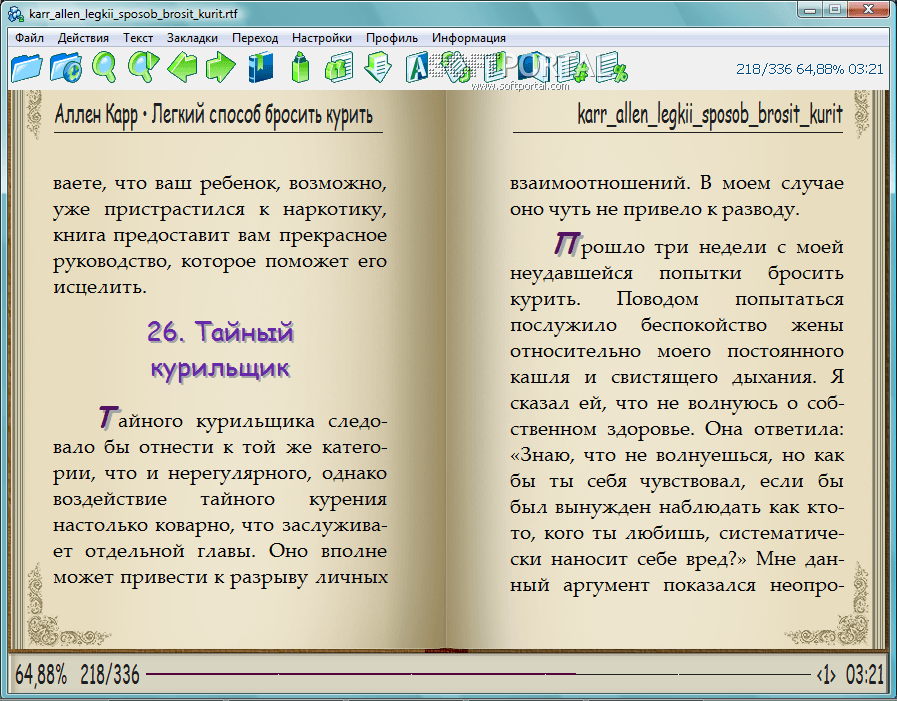10 программ для чтения FB*2-книг на компьютере
Программы для Windows, macOS и Linux.
1. Bookmate
- Платформы: Windows.
- Стоимость: бесплатно.
Удобная читалка известного книжного сервиса. К плюсам Bookmate можно отнести приятный глазу интерфейс, а также возможность синхронизировать библиотеку, выделенные цитаты и прогресс чтения с мобильным приложением. Добавленные с компьютера книги можно читать бесплатно. А чтобы получить доступ к каталогу Bookmate, нужно оформить подписку стоимостью от 333 рублей в месяц.
Скачать Bookmate →
2. Calibre
- Платформы: Windows, macOS, Linux.
- Стоимость: бесплатно.
Calibre — многофункциональный комбайн для работы с электронными книгами. Вы можете настраивать шрифт, размер текста, фон, отступы и другие элементы оформления, а также работу горячих клавиш. Кроме того, Calibre позволяет редактировать метаданные и текстовое содержимое книг. Программа поддерживает почти все популярные типы книжных файлов и умеет конвертировать их из одного формата в другой.
Скачать Calibre →
3. «Яндекс.Браузер»
- Платформы: Windows, macOS.
- Стоимость: бесплатно.
Если вы пользуетесь браузером от «Яндекса», можете читать FB*2 прямо в нём. Просто перетяните файл книги на панель вкладок — и программа отобразит текст. Встроенная читалка предлагает удобную прокрутку, поддержку закладок, настраиваемый размер букв и выбор между отображением одной или двух колонок текста.
Скачать «Яндекс.Браузер» →
4. Icecream Ebook Reader
- Платформы: Windows.
- Стоимость: бесплатно или 990 рублей.
Программа с удобной навигацией по тексту и списку добавленных книг, элегантным интерфейсом и различными темами оформления. Читает FB*2, EPUB, MOBI, PDF, CBR, CBZ и TXT. В бесплатной версии периодически появляется предложение купить Ebook Reader PRO. Заплатив, вы сможете редактировать метаданные, добавлять аннотации и копировать текст.
Скачать Icecream Ebook Reader →
5. STDU Viewer
- Платформы: Windows.
- Стоимость: бесплатно.
STDU Viewer позволяет масштабировать текст с помощью колеса мыши, а также предлагает несколько вариантов отображения страниц: по две или одной на экране. Программа поддерживает закладки и позволяет выделять текст, есть функция поиска. Увы, ей очень не хватает настроек оформления. Зато STDU Viewer читает самые разные документы, помимо FB*2. Среди них TIFF, PDF, DjVu, XPS, JBIG2, TXT, CBR, CBZ, TCR, PDB, MOBI, AZW, EPUB, DCX, BMP, PCX, JPEG, GIF, PNG, WMF, EMF и даже PSD.
Скачать STDU Viewer →
6. Sumatra PDF
- Платформы: Windows.
- Стоимость: бесплатно.
Эта программа предназначена в первую очередь для чтения PDF, но также подходит и для файлов в FB*2-формате. Sumatra PDF отличается высокой скоростью работы и простотой. Но, как и предыдущей читалке, ей не помешали бы настройки отображения текста и фона.
Скачать Sumatra PDF →
7. BookReader
- Платформы: macOS.
- Стоимость: 749 рублей.
Bookreader — одна из самых популярных читалок для macOS. Интерфейс приложения стилизован под традиционные книги, что может понравиться любителям бумажных изданий. Программа позволяет настраивать горячие клавиши, шрифт, фон, размер текста и прочие параметры. Она платная, но есть семидневная пробная версия.
Скачать BookReader →
8. Freda
- Платформы: Windows.
- Стоимость: бесплатно.
У Freda не очень интуитивный интерфейс, зато программа предлагает множество настроек текста, интервалов, фона и прочих визуальных элементов. Кроме того, к вашим услугам подробные настройки управления. Книги можно загружать с компьютера, облачных дисков, а также напрямую c различных онлайн-каталогов вроде Feedbooks. Программа бесплатная, но может показывать рекламу.
Скачать Freda →
9. Fly Reader
- Платформы: Windows.
- Стоимость: бесплатно.
С первого взгляда Fly Reader кажется простейшей читалкой с минимальным набором функций. Но стоит нажать на значок в виде шестерёнки — и вы увидите многочисленные настройки управления и интерфейса. Это быстрая и весьма удобная программа. Кроме FB*2, Fly Reader поддерживает TXT, EPUB, MOBI, AZW3 и другие типы файлов.
Скачать Fly Reader →
10. AlReader
- Платформы: Windows.
- Стоимость: бесплатно.
Олдскульная читалка, которая может быть вам знакома по очень популярной Android-версии. Облик AlReader давно устарел, но, поколдовав в настройках, вы можете привести оформление страниц к нормальному виду. Среди прочего AlReader позволяет выделять и копировать текст, добавлять закладки и даже конвертировать FB*2 в другие форматы.
Скачать AlReader →
*Деятельность Meta Platforms Inc. и принадлежащих ей социальных сетей Facebook и Instagram запрещена на территории РФ.
Любители электронных книг хотя бы раз сталкивались с форматом FB2 и не понимали, как его открыть на компьютере. Для чтения FB2 доступно множество бесплатных программ, которые также отлично подойдут для текстовых файлов книг всех форматов. В нашей статье рассмотрим популярные «читалки» для ПК, планшетов и электронных книг на разных ОС.
Содержание
- Что стоит знать о формате FB2;
- Чем открыть FB2 на компьютере;
- Как читать FB2 онлайн;
- Чем открыть FB2 на Андроид;
- Как открыть FB2 на iPhone.
Описание формата
FB2 – формат, представляющий электронные книги как XML-документ, в котором элементы описаны соответствующими тегами. Его призвание – достижение совместимости содержимого с любыми устройствами. С помощью XML быстро создаются документы. Они уже готовы к использованию, доработке и редактированию — все это делается через программы.
Документы с расширением FB2 помимо текста с присвоенными тегами содержат изображения, вложения и структурную разметку. Проблем с открытием формата на электронных книгах не возникает – соответствующее ПО установлено в них изначально. А вот при чтении с планшета или ПК на ОС Windows придется повозиться.
Просмотр FB2 на ПК
Для Windows разработаны десятки программ, сложнее обстоят дела с macOS и Linux. Чем читать FB2 скачанные на компьютер с данными операционными системами? Отметим популярные бесплатные утилиты и расширения:
- FBReader – универсальная программа для чтения документов формата FB2.
- Calibre – «читалка», открывающая все доступные форматы электронных книг.
Альтернативные решения – использование онлайн-конвертеров, с помощью которых FB2-файлы переводятся в читаемые для macOS и Linux форматы.
Некоторые капризные ридеры могут не запускаться на семерке, поэтому используйте программы, совместимые с вашей операционной системой. Чем открыть FB2 на Windows 7:
- Cool Reader;
- AlReader.
Загрузите и установите одну из программ, после чего нажмите на файл правой кнопкой и выберите пункт меню «Открыть с помощью», далее в списке кликните на соответствующую программу. Обратите внимание: AlReader помимо чтения позволяет редактировать файлы в формате FB2.
Чтобы открыть FB2 на Windows 10, установите расширение из Microsoft Store или используйте отмеченные выше программы. Дальше алгоритм тот же: файл попытается открыться в стандартном редакторе, чтобы этого не произошло необходимо изменить программу для открытия по умолчанию. Для этого щелкните на документ правой кнопкой мыши, выберите пункт меню «Открыть с помощью», после чего кликните на загруженный ридер.
Открыть FB2 онлайн
В интернете достаточно сервисов, способных открыть файл FB2 онлайн, представляем самые удобные из них:
- Omni Reader доступен без регистрации – загрузи книгу и читай;
- Bookmate – удобная онлайн-библиотека, но необходимо зарегистрироваться (это быстро, можно даже через ВКонтакте).
Еще один вариант – установка расширения FB2 Reader в браузер, его поддерживает Google Chrome, Firefox и многие другие. Данное расширение импортирует файл для чтения на отдельной вкладке.
Открыть FB2 на Android
Для тех кто не знает как читать FB2 на Android даём подсказку: «Play Книги» входит в базовый пакет предустановленных приложений системы. Если вы его уже попробовали, и оно вам не подходит, ловите самые популярные «читалки» для смартфонов и планшетов:
- Bookmate
- eBoox
- Moon + Reader
Открыть FB2 на iPhone
На iOS не густо с качественными ридерами, но нам понравилось приложение i2reader. Работает с большим количеством расширений: FB2, EPUB, DOC, DOCX, PDF (текст), RTF, HTML, и plain text. Поддерживает словари, автопрокрутку, автопереносы и многие другие удобства.
Содержание
- Способ 1: Calibre
- Способ 2: STDU Viewer
- Способ 3: FBReader
- Способ 4: Яндекс.Браузер
- Вопросы и ответы
Формат электронных книг FB2 — самый распространенный тип хранения подобных документов. Обычно его поддерживают все устройства, предназначенные для чтения, однако на компьютере открыть такие файлы сложнее. Пользователю не обойтись без скачивания стороннего программного обеспечения, функциональность которого и сосредоточена на просмотре содержимого подобных объектов. Далее вы узнаете, какое ПО может быть задействовано для чтения.
Способ 1: Calibre
Calibre — это хранилище книг, которое поможет как открыть книгу FB2 на компьютере, так и является личной библиотекой. Вы можете поделиться ей со своими друзьями или использовать в коммерческих целях. Что касается открытия FB2, то здесь оно осуществляется следующим образом:
Скачать Calibre
- После запуска откроется главное окно программы, на котором пока что есть только руководство по использованию. Чтобы помещать книги в библиотеку, нажмите на кнопку «Добавить книги».
- Указываем путь до книги в появившемся стандартном окне и нажимаем «Открыть». После этого в списке находим файл и нажимаем на него два раза левой кнопкой мыши.
- Теперь можно приступать к чтению.
Книги, которые вы добавляете в библиотеку, не нужно будет потом помещать туда повторно. Во время следующего запуска все добавленные документы останутся там же, где вы их и оставили, и можно будет продолжить просмотр с того же места.
Способ 2: STDU Viewer
Следующей программой в нашей статье выступит STDU Viewer. Ее основные возможности ориентированы на просмотр содержимого разных форматов файлов, куда входит и FB2. Софт распространяется бесплатно и почти не занимает места на компьютере, поэтому с его скачиванием и установкой сложностей не появится даже у новичка, а просмотр необходимых книг здесь выполняется так:
Скачать STDU Viewer
- Еще во время инсталляции отметьте галочкой пункты с необходимыми форматами, чтобы операционная система сразу выбрала STDU Viewer средством просмотра по умолчанию.
- После запуска софта достаточно нажать на соответствующую иконку, чтобы перейти к выбору файла для открытия.
- В Проводнике отметьте элемент и кликните на «Открыть».
- Если необходимо осуществить предпросмотр объекта перед его открытием, воспользуйтесь пунктом «Обзор».
- Здесь осуществляется фильтрация файлов по формату и отображается их содержимое.
- После повторного запуска STDU Viewer появляется возможность открыть ранее просмотренный проект.
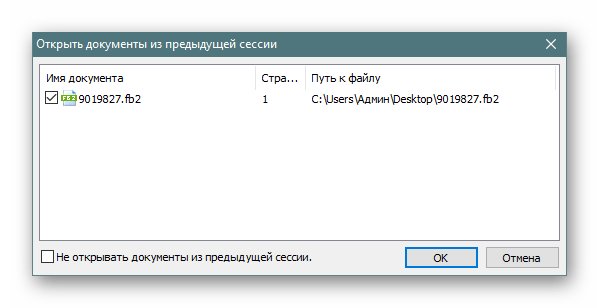
Способ 3: FBReader
FBReader — одно из самых популярных приложений для чтения книг как на мобильных устройствах, так и на компьютерах под управлением ОС Windows. Во взаимодействии с ней разберется даже начинающий, однако все же мы хотим продемонстрировать процесс открытия файла более детально, разобрав каждое действие.
Скачать FBReader
- Воспользуйтесь панелью сверху, где нажмите на значок книги с зеленым плюсом.
- В обозревателе отыщите требуемый файл и дважды кликните по нему ЛКМ.
- Ознакомьтесь с основной информацией о книге. При надобности ее можно редактировать под свои нужды.
- После загрузки содержимого переходите непосредственно к чтению.
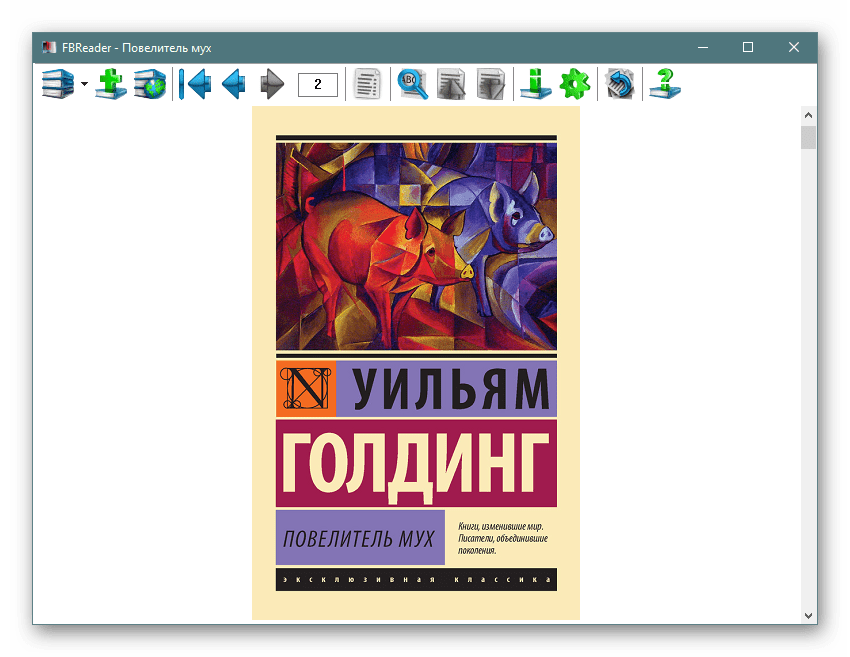
Существует еще ряд ПО, позволяющего читать книги в FB2 на компьютере, однако разбирать детально все их не имеет смысла. Желающим ознакомиться с работой в таком софте советуем перейти к указанному ниже обзору.
Подробнее: Программы для чтения электронных книг на компьютере
Способ 4: Яндекс.Браузер
Отдельно хотелось бы отметить известный многим веб-обозреватель Яндекс.Браузер. В его функциональность изначально встроено простое средство, позволяющее просматривать книги формата FB2, что облегчает жизнь обладателям именно этой программы. Чтобы запустить объект FB2, проделайте всего два простых действия:
Скачать Яндекс.Браузер
- Щелкните по файлу ПКМ и в меню «Открыть с помощью» переходите к выбору софта.
- В списке отыщите Яндекс.Браузер и укажите его.
- Содержимое отобразится в новой вкладке, а переход по страницам осуществляется с помощью нажатия на стрелочки.
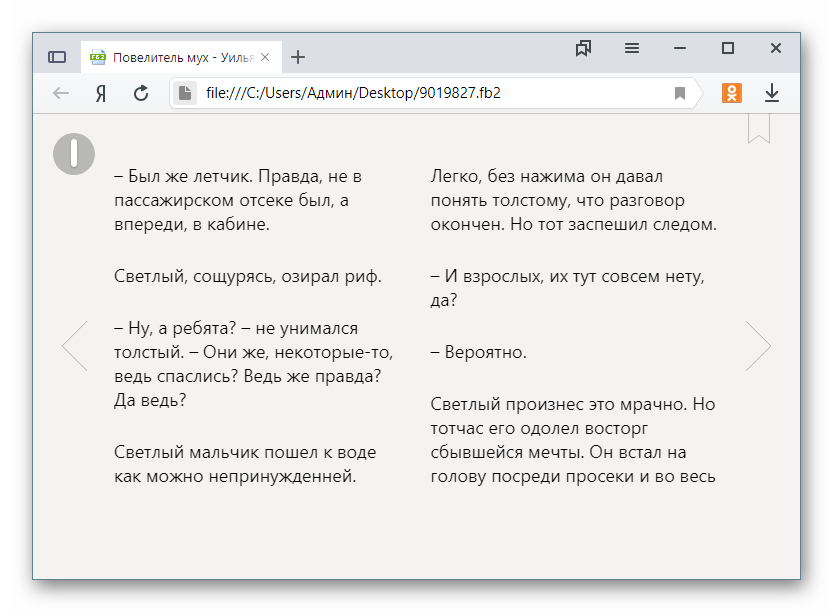
Если у вас возникают проблемы с инсталляцией Яндекс.Браузер на свой ПК, советуем ознакомиться с детальной инструкцией по этой теме, перейдя по указанной ниже ссылке.
Подробнее: Как установить Яндекс.Браузер на свой компьютер
Иногда требуется конвертировать имеющийся FB2-файл в другой формат, чтобы просмотреть его при помощи других установленных на ПК средств. В этом помогут программы-преобразователи или специальные онлайн-сервисы. Всю нужную информацию по этой операции вы найдете в статьях далее.
Читайте также:
Преобразование FB2 в документ Microsoft Word
Конвертируем FB2 в PDF
Преобразование FB2 в формат TXT
Если во время открытия файла в любой из представленных программ возникает какая-либо ошибка, рекомендуется не изменять средство просмотра, а найти другой объект, поскольку этот, скорее всего, является поврежденным и не будет полностью доступен для чтения.
Еще статьи по данной теме:
Помогла ли Вам статья?
Windows 10 изначально обладает большим количеством инструментов для чтения и обработки файлов. В частности, пользователь может проигрывать видео, слушать музыку и выполнять установку приложений без помощи дополнительного ПО. Одновременно с этим не совсем ясно, чем открыть файл FB2 на компьютере с Windows 10, так как встроенные инструменты предлагают искать программу для запуска в интернете.
Что это такое
Наверное, никто не будет оспаривать тот факт, что за последние 10 лет чтение книг стало иным. Кто-то может подумать, будто люди стали меньше читать, но дело совершенно не в этом. Просто потребление книжного контента постепенно перешло из бумажного формата в цифровой.
Самым популярным расширением электронных книг стал «.fb2» (сокращение от Fiction Book). Он представляет текст в качестве XML-документа с соответствующими тегами, иллюстрациями и разметкой. Но почему бы просто не сделать книги в расширении «.txt», которое с легкостью открывается на Windows 10?
Дело в том, что сам текст в TXT-файле доставляет дискомфорт из-за адаптации под редактирование, а не чтение. Глаза читателя быстро устают, и нет возможности оптимизации документа. Только формат FB2 позволяет точечно настроить текст (шрифт, фон и так далее), чтобы человек практически не мог отличить цифровую книгу от бумажной.
Чем открыть FB2 файлы
К сожалению, Windows 10 не обладает встроенным инструментарием для запуска файлов с расширением «.fb2». Не исключено, что сделано это специально с целью получения прибыли от сторонних разработчиков путем продажи их читалок через магазин приложений Microsoft Store. Но, несмотря на платное распространение большинства подобных программ, в интернете удается найти взломанные версии, где не требуется оформлять подписку или вводить ключ активации. Далее рассмотрим 10 лучших читалок для компьютера.
Fiction Book Reader
Эта программа распространяется через Microsoft Store в двух версиях: «Lite» и «Premium». Первую можно скачать бесплатно, но читать книги придется с постоянной рекламой. Во втором случае речь идет о платном софте за $9.99, в котором нет навязчивых баннеров, и есть огромное поле для кастомизации экрана ПК под бумажную книгу.
Огромное количество фонов и шрифтов позволяет сделать процесс чтения максимально аутентичным и комфортным для глаз. При должном подходе к настройкам у человека получится настолько адаптировать Fiction Book Reader, что долгие часы за любимым произведением пролетят так же незаметно, как и в случае с бумажным носителем.
На заметку. Открыть документ PDF в Fiction Book Reader не удастся, поэтому старайтесь подбирать файлы в расширении «.fb2».
STDU Viewer
В отличие от предыдущего приложения, эта программа распространяется совершенно бесплатно. Она поддерживает множество форматов помимо FB2. В число документов, доступных для чтения, входит даже PDF. Человека, читающего через STDU Viewer, порадует функция масштабирования текста, изменение ориентации страницы, а также регулировка контрастности и яркости. Кроме того, программу можно синхронизировать с принтером для распечатки отдельных фрагментов или целой книги.
Cool Reader
Пожалуй, это самая продвинутая программа с точки зрения поддерживаемых форматов. FB2, конечно, тоже входит в список. При желании через Cool Reader можно открыть книгу, запакованную в архив. А еще в рамках приложения допускается создание закладок и других пометок для возвращения к наиболее примечательным местам произведения.
Sumatra PDF
PDF – далеко не единственный формат, который поддерживается приложением Sumatra. Из-за бесплатного распространения программа пользуется огромной популярностью, позволяя владельцам ПК:
- с комфортом читать текст, не отвлекаясь на перегруженный интерфейс;
- взаимодействовать с текстовыми редакторами путем прямого копирования фрагментов произведения;
- читать на одном из 59 поддерживаемых языков.
Скачивая Sumatra PDF, важно обращать внимание на версию программного обеспечения. В последних поколениях ПО появилась возможность оставлять закладки, а такие опции, как изменение масштаба и точечная настройка текста для комфортного чтения, есть и в ранних итерациях.
Calibre
Идеальное приложение для тех, кто не привык ограничиваться парой книг для постоянного чтения. Calibre представляет собой продвинутый инструмент для систематизации библиотеки по жанрам, авторам и другим критериям. А сам процесс потребления контента не вызовет никаких сложностей благодаря поддержке большинства форматов.
FBReader
Известное приложение, снискавшее популярность не только в рамках ПК, но и на смартфонах. Подобная востребованность объясняется несколькими факторами:
- простой и понятный интерфейс;
- поддержка большинства форматов цифровых произведений;
- возможность настроить буквально каждый параметр, от фона до шрифта;
- автоматическое добавление книг в библиотеку.
Последний фактор особенно придется по душе тем, кто не заморачивается о самостоятельной систематизации книг на компьютере. Программа сама находит произведения и добавляет их в библиотеку.
Важно. К сожалению, FBReader не поддерживает двухстраничный режим, поэтому текст отображается на широкоформатном экране целиком, что не очень удобно для чтения.
Liberty Book Reader
Бесплатная читалка с простым и понятным интерфейсом, которая идеально подходит для компьютера на базе операционной системы Windows 10. Все фишки, включая двухстраничный режим, изменение масштаба текста и создание собственной библиотеки, входят в список доступных функций. Поэтому ничто не должно помешать вам читать культовые произведения классической и современной литературы.
ICE Book Reader Professional
Профессиональная направленность этого приложения заложена в его название, но в чем она заключается? Во-первых, в поддержке 70 языков. Во-вторых, в возможности чтения текстов-архивов и конвертации файлов с самые разные форматы. Что касается потребления контента, то основная функция читалки также не вызывает нареканий. Доступно изменение шрифта и выбор фона.
AlReader
Бесплатная программа, которая скорее подойдет ценителям современной литературы, нежели классики. Все дело в оформлении приложения, которое старается отойти от привычных канонов отображения на экране компьютера изображения бумажной книги для создания аутентичности.
На комфорт потребления информации данный факт никак не влияет, но тем, кто переходит на AlReader с другой читалки, возможно, придется выделить некоторое количество времени для привыкания.
«Балаболка»
Заключительная читалка с говорящим названием, которая стала востребованной из-за набирающего популярность формата аудиокниг. «Балаболка» включает в себя не только функцию отображения текста произведения, но и чтение книги вслух для тех, чьи глаза устали от самостоятельного считывания информации. Среди интересных особенностей аудиорежима стоит выделить возможность изменения тембра и скорости воспроизведения, чтобы полностью погрузиться в атмосферу художественного текста.
Вы читаете электронные книги? Многие из них выпущены в формате FB2. Чем открыть такую книгу? Рассмотрим лучшие программы и онлайн сервисы, позволяющие читать FB2 на компьютере.
Содержание
- Что это такое
- Как прочитать FB2
- Специализированное ПО
- FBReader
- Calibre
- ICE Book Reader
- Cool Reader
- AlReader
- Яндекс.Браузер
- Как открыть FB2 на компьютере онлайн
- Omni Reader
- FB2.online-reader
- Расширения для Chrome EasyDocs
- Вывод
Что это такое
FB2 — формат, в котором книга представлена в виде XML документа. Элементы книги описываются отдельным тегом. Строгая структура документа позволяет конвертировать его в другие форматы, настраивать отображение, применять фильтры при сортировке. Особенность — работа в любой ОС.
Посмотреть книгу можно в обозревателе или блокноте, только будет отображаться разметка. Это неудобно. Что делать? Существует три способа:
- Специализированное ПО;
- Онлайн сервисы;
- Расширение для обозревателя.
Рассмотрим подробнее чем открывать FB2.
Специализированное ПО
Программы работают в Windows и мобильных ОС. Для комфортного чтения установите одну универсальную программу, или 2-3 приложения. Выбор зависит от личных предпочтений. Рассмотрим лучший софт позволяющий открыть файл FB2 на компьютере.
FBReader
Чтобы читать книги, скачайте утилиту бесплатно. Это читалка для FB2 с простым интерфейсом. Нет ничего лишнего. Особенность — сетевая библиотека, загружающая книги из главного окна приложения. Поддерживает все ОС.
Calibre
Программа для чтения FB2 бесплатна. Работая с текстом, дополнительно загружается утилита E-book viewer.
Что может программа:
- Редактирование метаданных, размера шрифта, фона;
- Создание электронной библиотеки;
- Конвертирование;
- Горячие клавиши;
- Загрузка книг из сети;
- Дополнительные плагины.
ICE Book Reader
Программа для чтения FB2 на компьютере бесплатна. Быстро работает. Шрифт по умолчанию крупный. Фон нейтрального цвета. Поэтому глаза не устают при чтении.
Особенности:
- Чтение текстов, помещенных в архивы;
- Позволяет читать в формате FB2;
- Быстрый поиск;
- Чтение голосом;
- Создание аудио книг;
- Конвертирование;
- Сортировка, создание библиотеки;
- Экспорт текста в аудио и видео.
Cool Reader
Утилита удобна для прочтения объемных текстов, состоящих из более 300 страниц.
Что может программа:
- Создание закладок. Пользователь возвращается на то место, где остановил чтение после повторного открытия программы;
- Работа с заархивированной информацией;
- Перекодирование текста в МР3;
- Чтение голосом;
- Редактирование информации с последующим сохранением;
- Поиск в открытом документе.
AlReader
Скачать бесплатно приложение можно по адресу: http://alreader.com/downloads.php?lang=ru. Интерфейс похож на бумажную книгу. Работайте с приложением, не устанавливая на ПК. Особенность — простота.
Возможности:
- Изменение размеров шрифта;
- Редактирование текста;
- Сохранение закладок;
- Поддерживается работа на Windows и Android.
Яндекс.Браузер
Читайте файлы в обозревателе. Перейдите:
Разработчики добавили в читалку плавную прокрутку, поддержку работы с закладками, функцию увеличения размера букв. Текст отобразите в одной или двух колонках.
Как открыть FB2 на компьютере онлайн
Не хочется устанавливать на ПК дополнительное ПО? Рассмотрим сервисы предлагающие читать книги онлайн без установки софта.
Omni Reader
Перейдите по адресу: omnireader.ru. Сервис позволяет открыть книгу по ссылке. Если она загружена на HDD нажмите кнопку.
Отредактируйте размер шрифта, цвет, масштаб.
FB2.online-reader
Перейдите по адресу: https://FB2.online-reader.com/. Чтение книг начнется после нажатия кнопки «Start». Загрузите книгу с ПК.
Особенности:
- Скачивание после открытия;
- Конвертирование;
- Функция поделиться в соцсетях.
Расширения для Chrome EasyDocs
Для установки плагина перейдите по адресу: https://chrome.google.com/webstore/detail/stormfiles/ickghndjocahgacnfaakbmbokmfneahd. Выберите:
Загрузите книгу.
Приступите к чтению.
Для обозревателя Firefox установите плагин по ссылке: https://addons.mozilla.org/ru/firefox/addon/FB2-reader/.
Вывод
Мы рассмотрели, как читать формат FB2. Чтобы определиться какая из рассмотренных программ подойдет вам, попробуйте установить и скачать 2-3 приложения. Выберите лучшее.
В FBReader нет ничего лишнего. Утилита быстро работает. Читая книги в ICE Book Reader глаза не будут уставать. Этому способствует шрифт и фон, используемый в приложении. Если нужен многофункциональная программа, для просмотра и редактирования, установите Cool Reader.
Для нерегулярного чтения воспользуйтесь онлайн сервисами. Их функционал не такой обширный как у десктопных программ, но для не частого использования достаточный. Чтобы читать книгу из обозревателя, установите плагин.